विज्ञापन
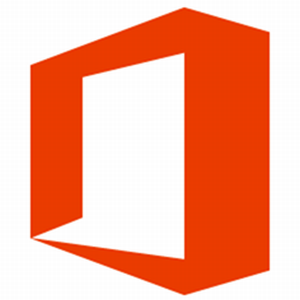 कुछ महीने पहले, मुझे एक कॉर्पोरेट छूट कार्यक्रम के भाग के रूप में Microsoft Office की अत्यधिक छूट वाली प्रतिलिपि प्राप्त करने का एक बड़ा अवसर मिला। जब मैं उत्पाद खरीदने गया, तो मैंने मान लिया कि यह कार्यालय 2010 होगा, जो कि मैं पिछले दो वर्षों से काम में उपयोग कर रहा हूं। खैर, मुझे यह जानकर सुखद आश्चर्य हुआ कि यह वास्तव में Office 2013 का एक रियायती लाइसेंस था। यह सोचकर कि मैं इतने सस्ते में Microsoft के अत्याधुनिक संस्करणों में से एक पाने के लिए बहुत भाग्यशाली था, मैंने जल्दबाजी की Microsoft के नवीनतम और महानतम कार्यालय के अनुभव में गोता लगाने के लिए तत्पर, इसे डाउनलोड और इंस्टॉल किया भेंट।
कुछ महीने पहले, मुझे एक कॉर्पोरेट छूट कार्यक्रम के भाग के रूप में Microsoft Office की अत्यधिक छूट वाली प्रतिलिपि प्राप्त करने का एक बड़ा अवसर मिला। जब मैं उत्पाद खरीदने गया, तो मैंने मान लिया कि यह कार्यालय 2010 होगा, जो कि मैं पिछले दो वर्षों से काम में उपयोग कर रहा हूं। खैर, मुझे यह जानकर सुखद आश्चर्य हुआ कि यह वास्तव में Office 2013 का एक रियायती लाइसेंस था। यह सोचकर कि मैं इतने सस्ते में Microsoft के अत्याधुनिक संस्करणों में से एक पाने के लिए बहुत भाग्यशाली था, मैंने जल्दबाजी की Microsoft के नवीनतम और महानतम कार्यालय के अनुभव में गोता लगाने के लिए तत्पर, इसे डाउनलोड और इंस्टॉल किया भेंट।
लड़का, क्या मैं कभी आश्चर्य में था। Office 2013 के बारे में पूरे इंटरनेट पर नकारात्मक प्रतिक्रिया के आने में बहुत अधिक Googling नहीं है। Office 2010 की तुलना में अलग-अलग Office 2013 में सबसे आम शिकायतें कैसे होती हैं। जब आप Office एप्लिकेशन लॉन्च करते हैं तो एक अजीब छप पृष्ठ होता है। रिबन के बिना एक अजीब मेनू बार है जिसे आप Office 2013 में आदी हो गए हैं। तथ्य यह है कि बचत कुछ अतिरिक्त कदम उठाती है, क्योंकि स्पष्ट रूप से Microsoft अब स्काईड्राइव को आजमाने और बढ़ावा देने के लिए अपने कार्यालय उत्पादों का उपयोग कर रहा है।
MUO पाठकों को शुरुआत से ही इन समस्याओं के बारे में अच्छी तरह से आगाह किया गया था। क्रिश्चियन ने उन मुद्दों का बहुत वर्णन किया जिनसे आप अपेक्षा कर सकते हैं शब्द 2013 वर्ड 2013: आपको क्या उम्मीद करनी चाहिए, इसकी गहराई से समीक्षाMicrosoft द्वारा Office 2010 लॉन्च किए तीन साल हो चुके हैं। अपने लोकप्रिय अनुप्रयोगों के ऑनलाइन संस्करणों (माइक्रोसॉफ्ट ऑफिस वेब एप्स) के साथ, सूट के मुकुट में गहना, निश्चित रूप से, माइक्रोसॉफ्ट वर्ड था। प्रसाद ... अधिक पढ़ें 2012 में वापस। क्रिश्चियन तब पूरी गाइड लिखकर और भी अधिक गहराई में चले गए Office 2013 में नया क्या है Microsoft Office 2013: अनौपचारिक गाइडयदि आप Office 2013 में अपग्रेड करने पर विचार कर रहे हैं, या आपने अभी पैकेज के लिए भुगतान किया है और आप इसे सर्वश्रेष्ठ बनाना चाहते हैं, तो यह Microsoft Office 2013 गाइड आपके लिए है। अधिक पढ़ें . इस वर्ष के मार्च में, ईसाई ने फिर कुछ तरकीबें और युक्तियां पेश कीं Office 2013 की गड़बड़ियों से छुटकारा पाएं 5 ट्राय करें डिसएबल एनाउंसमेंट्स और इंप्रूवमेंट ऑफिस 2013Microsoft Office 2013 अब कुछ महीनों के लिए उपलब्ध है, और जैसा कि हमेशा एक नई रिलीज़ के साथ होता है, कुछ झटके और झुंझलाहट होते हैं जिसके कारण उपयोगकर्ताओं को आश्चर्य होता है कि क्या वे ... अधिक पढ़ें , और फिर स्पष्ट रूप से पूरी बात से तंग आ गया कि इस महीने उसने लोगों को चेतावनी देना शुरू कर दिया ऑफिस 2013 नहीं खरीदना है ऑफिस 2010 है? ऑफिस 2013 मत खरीदो, यहाँ क्यों हैमैं Microsoft Office 2013 के साथ अपनी परीक्षण अवधि के अंत में आ रहा हूं। कई हफ्तों से यह एक ठोस अनुभव रहा है जिसमें एक या दो झटके आए, जिससे मुझे निराशा का कोई अंत नहीं मिला। परंतु... अधिक पढ़ें बिलकुल।
Office 2013 को अधिक बनाना जैसे Office 2010
आइए यहां एक कदम पीछे लें - Office 2013 है वास्तव में वह गलत है? सब के बाद - यह अभी भी कार्यालय है, और कार्यालय 2010 के रूप में एक ही कार्यक्षमता के सभी है। बस हमारी जाँच करें कार्यालय 2013 गाइड Microsoft Office 2013: अनौपचारिक गाइडयदि आप Office 2013 में अपग्रेड करने पर विचार कर रहे हैं, या आपने अभी पैकेज के लिए भुगतान किया है और आप इसे सर्वश्रेष्ठ बनाना चाहते हैं, तो यह Microsoft Office 2013 गाइड आपके लिए है। अधिक पढ़ें यह देखने के लिए कि यह क्या करने में सक्षम है। तो क्या हमें वास्तव में बच्चे को स्नान के पानी से बाहर फेंकने की ज़रूरत है? इसके बजाय, मैं यह देखना चाहता था कि क्या कोई ऐसा मोड़ है जो कार्यालय 2013 में किया जा सकता है ताकि इसे थोड़ा और महसूस किया जा सके जैसे मुझे Office 2010 के साथ उपयोग किया गया था (जो कि, ईमानदार होने के लिए, मुझे शायद ही इतने समय के लिए Office 2003 का उपयोग करने के बाद भी आदत हो वर्षों)।
ठीक है, मुझे यह कहने दें कि २०१० में कार्यालय २०१३ जैसा दिखने की कोशिश कर रहा है, वास्तव में यह सब कठिन नहीं है - यह सिर्फ थोड़ा सा घबराने वाला है, यहां और वहां एक सेटिंग को स्विच करना, और कार्यालय में पसंद किए गए व्यवहार और उपस्थिति के साथ अनुप्रयोगों को डिफ़ॉल्ट रूप से खोलने के लिए मजबूर करना 2010.
क्या आप चाहते हैं कार्यालय 2013 की तरह लग रहे करने के लिए
Office 2010 पर एक नज़र डालते हुए, यह देखना बहुत आसान है कि लोग जब Office 2013 में अपग्रेड करते हैं तो क्या याद करते हैं। ऐसे रिबन जो पहले ऑफिस के उत्पादों के बाद आप पर बढ़ते थे, के लिए इस्तेमाल होने लगी। एक बार जब आप सीख गए कि सब कुछ कैसे और कहां मिल रहा है, तो यह दूसरा स्वभाव बन गया है, है ना?
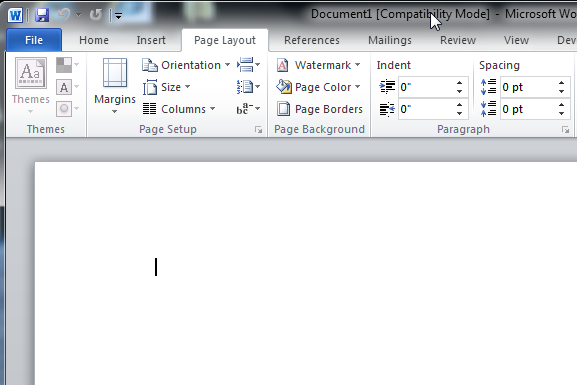
हर Office 2010 उत्पाद में वह रिबन बार था। एक बार जब मुझे पता चला कि प्रत्येक मेनू आइटम के तहत चीजों को कैसे व्यवस्थित किया जाता है, तो मैं ईमानदारी से किसी भी अन्य की तुलना में कार्यालय के अंतिम युगल संस्करणों का उपयोग करके अधिक उत्पादक बन गया।
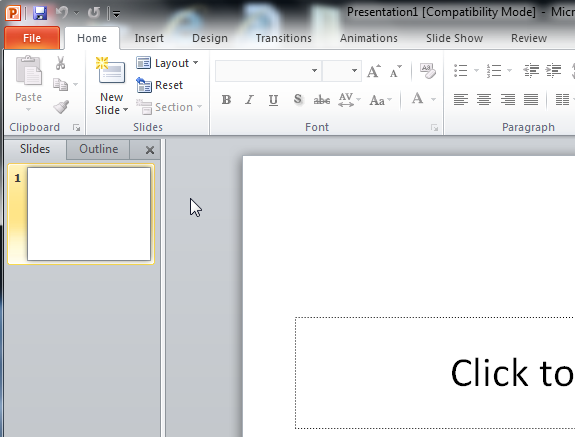
इसके बाद कार्यालय 2013 आया - और वह सब जो बर्बाद करने के लिए रखा गया था। जब मैंने पहली बार वर्ड खोला, तो मैंने सोचा कि यह सब फिर से शुरू करने जैसा होगा - सब कुछ पुनः प्राप्त करने की कोशिश करना।
ऑफिस 2013 वास्तव में बहुत अलग नहीं है
जब मैंने पहली बार Office 2013 का उपयोग करना शुरू किया, तो यह वास्तव में चौंकाने वाला था। सबसे पहले, सभी बड़े टेम्प्लेट के साथ वह बड़ा विशाल छप पृष्ठ था। मेरा पहला विचार था, "क्या... ??" शिकार के कुछ क्षणों के बाद, मुझे वह खाली दस्तावेज़ मिला, जो मुझे चाहिए था। कैसा कष्टकर!
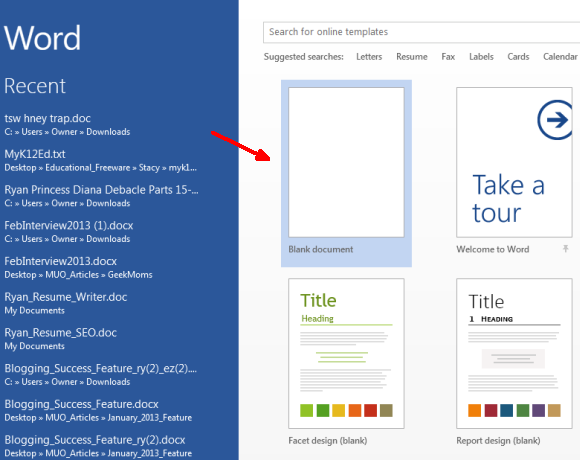
और यदि आप इसे खोलने के लिए एक दस्तावेज़ को ब्राउज़ करना चाहते हैं, तो आपको ब्राउज़ विकल्प खोजने के लिए बाएं नेविगेशन क्षेत्र के नीचे तक waaaay को स्क्रॉल करना होगा, इसके अलावा इसे "ब्राउज़" नहीं कहा जाएगा।
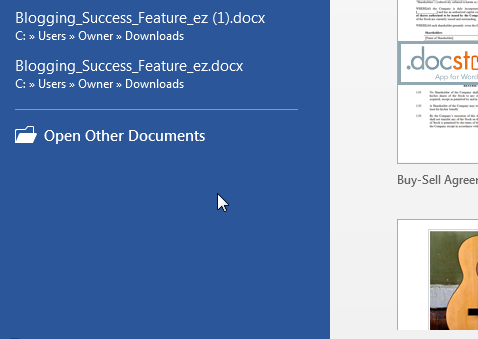
फिर, जब रिक्त दस्तावेज़ खोला गया, तो मुझे लगा कि शायद मैंने गलत आवेदन खोल दिया है। माइक्रोसॉफ्ट वर्ड अचानक कुछ सस्ते म्यूटेशन में बदल गया था जो वर्डपैड और नोटपैड के बीच एक क्रॉस की तरह दिखता था। गंभीरता से - यह एक सुधार माना जाता है?
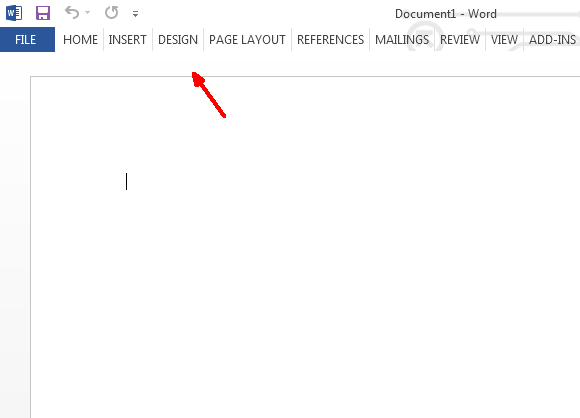
अंत में, मेनू आइटमों में से एक पर क्लिक करने पर, मैंने रिबन बार देखा, जिससे हम सभी परिचित हैं। प्रसन्न नहीं, मैंने अपना पहला दस्तावेज़ बनाने और सहेजने में संघर्ष किया - एक पत्र जिसे मैं किसी को लिख रहा था। Office 2013 के साथ अपने पहले अनुभव से खुश नहीं, मैंने वास्तव में इसे धनवापसी के लिए लौटाने पर विचार किया।
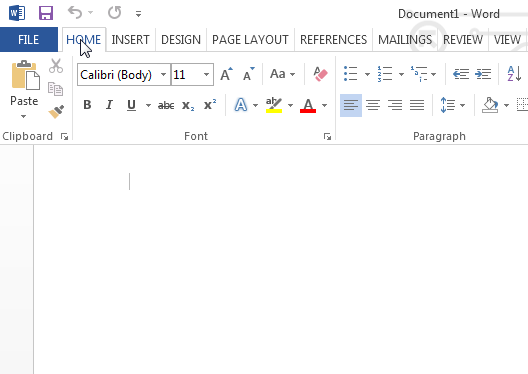
शुक्र है, यह उस पर नहीं आएगा। कुछ तरकीबें हैं जिन्हें आप क्रम में वापस सेट करने के लिए अनुसरण कर सकते हैं, और कार्यालय 2013 को यथासंभव देखने और व्यवहार करने के लिए कार्यालय 2013 प्राप्त कर सकते हैं।
युक्तियाँ 2013 से 2010 तक वापस कार्यालय में
पहला है स्टार्ट पेज को डिसेबल करना। वर्ड झुंझलाहट से छुटकारा पाने के अपने लेख में, ईसाई ने रजिस्ट्री हैक का उपयोग करके प्रारंभ पृष्ठ से छुटकारा पाने का उल्लेख किया है। आपको वास्तव में ऐसा नहीं करना है। बस फ़ाइल पर क्लिक करें और फिर विकल्प विकल्प चुनें, और अंत में सामान्य टैब पर क्लिक करें। पृष्ठ के लगभग आधे रास्ते पर, आपको "इस एप्लिकेशन के प्रारंभ होने पर प्रारंभ स्क्रीन दिखाएं" के लिए एक सेटिंग दिखाई देगी।
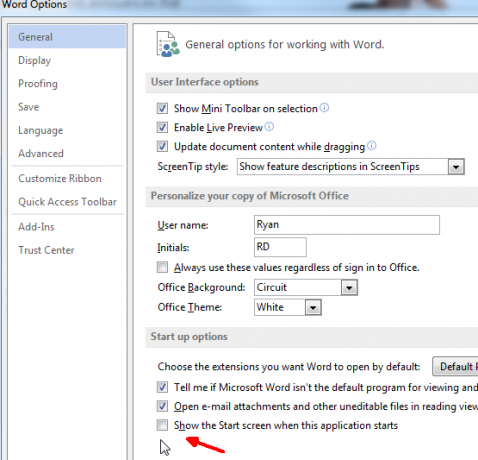
बस इसे रद्द करें। अगली बार जब आप एप्लिकेशन लॉन्च करते हैं, तो प्रारंभ पृष्ठ फिर कभी नहीं दिखाई देगा!
दूसरी बात, रिबन पट्टी। मैं वास्तव में रिबन पट्टी की तरह गायब नहीं हुआ हूं। मैं चाहता हूं कि यह एक पल की सूचना पर दृश्यमान और सुलभ हो। आप वास्तव में रिबन पट्टी के निचले दाईं ओर जाकर और छोटे "पिन" आइकन को दबाकर इसे पिन किए जा सकते हैं।
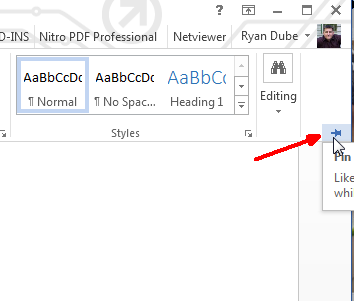
इसका एक और तरीका यह है कि इसमें ऊपर तीर के साथ विंडो आइकन पर क्लिक करें, और "टैब और कमांड दिखाएं" का चयन करें। यह एप्लिकेशन सेट करेगा, इसलिए रिबन बार हमेशा पहुंच योग्य और दृश्यमान होता है, जैसे Office 2010 में।
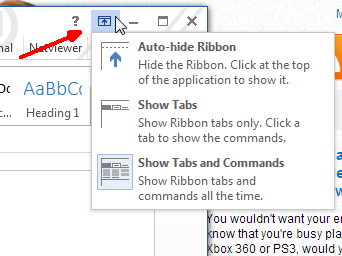
इसलिए, यहां मेरी नई संशोधित संपादन स्क्रीन है, जहां मैंने एक नया दस्तावेज़ खोला है। रिबन बार अपने आप खुल गया और वहीं रुक गया। अब वह एक सुंदर चीज है। मैं सभी के बाद 2013 कार्यालय रख सकते हैं ...
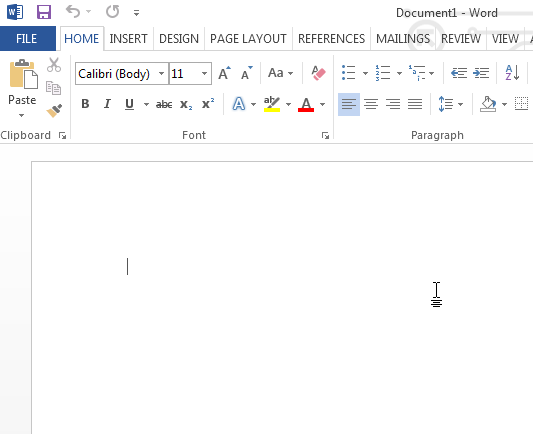
फिर एक विकल्प बचता है जहां स्काईड्राइव को लगातार प्रचारित किया जाता है। हर बार जब आप क्लिक करें के रूप रक्षित करें, यह स्काईड्राइव को डिफॉल्ट करता है, और आपको क्लिक करना होगा संगणक अपने स्थानीय निर्देशिका को देखने के लिए। यह क्लाउड को धक्का देने के लिए माइक्रोसॉफ्ट का प्रयास है, लेकिन प्रौद्योगिकी का इस तरह से आपके चेहरे को धक्का देना उपभोक्ताओं के अच्छे पक्ष को प्राप्त करने का तरीका नहीं है।

खैर, कभी डरो मत, क्योंकि इसके लिए भी एक तय है। फ़ाइल, विकल्प पर जाएं और मेनू आइटम सहेजें पर क्लिक करें। इस पृष्ठ पर, आपको एक सेटिंग दिखाई देगी “डिफ़ॉल्ट रूप से कंप्यूटर पर सहेजें“. उस बॉक्स को चुनें।
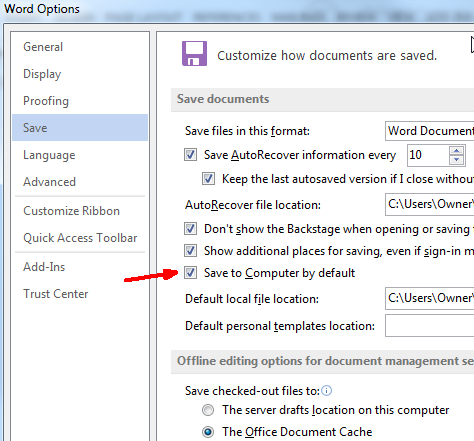
अब, जब आप "के रूप रक्षित करें", यह आपके कंप्यूटर को डिफॉल्ट करता है, और दाईं ओर ब्राउज़ बटन है। एक पर क्लिक करें के रूप रक्षित करें, और आप वहां हैं अरे, क्लिक को सहेजना यह सब के बारे में क्या है, है ना?
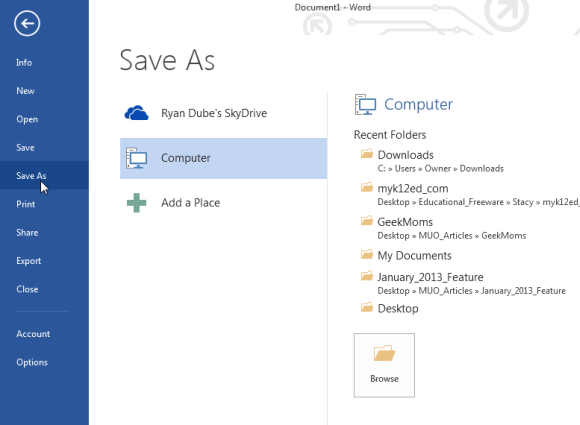
तो आपके पास यह है, तीन छोटे मोड़ के साथ, आप कष्टप्रद प्रारंभ स्पलैश पृष्ठ से छुटकारा पाने में सक्षम हैं, Office 2010 की तरह ही रिबन बार रखें और अपने ब्राउज़ करने के लिए इस रूप में सहेजें विकल्प को डिफ़ॉल्ट करें संगणक। ऑफिस 2013 में स्काईड्राइव की मार्केटिंग सभी की भारी शिकायत थी, इसलिए विशेष चेकबॉक्स की बहुत प्रशंसा की गई।
अब, मैं अपने Office 2013 उत्पादों का उपयोग हर समय करता हूं। ऊपर की ट्वीक के साथ, यह बिल्कुल वैसा ही महसूस होता है जब मैं 2010 में काम पर उपयोग करता हूं, सिवाय इसके कि बहुत कम हैं खोज करने के लिए छिपी हुई विशेषताएँ, यदि आप क्लाउड को बचाने या टच स्क्रीन पर इन ऐप्स का उपयोग करने जैसी चीजों में हैं प्रदर्शित करते हैं। चाहे वे सुविधाएँ अच्छी तरह से काम करती हों या नहीं, पूरी तरह से एक और कहानी है, और एक दूसरे लेख के लिए है, दूसरे दिन।
क्या आप Office 2013 उपयोगकर्ता हैं? अनुभव को अधिक सहनीय बनाने के लिए आपने क्या बदलाव किए? क्या आपको ऑफिस 2013 से प्यार या नफरत है? नीचे टिप्पणी अनुभाग में अपने विचार और सलाह साझा करें!
रयान के पास इलेक्ट्रिकल इंजीनियरिंग में बीएससी की डिग्री है। उन्होंने ऑटोमेशन इंजीनियरिंग में 13 साल, आईटी में 5 साल काम किया है, और अब एक एप्स इंजीनियर हैं। MakeUseOf के पूर्व प्रबंध संपादक, उन्होंने डेटा विज़ुअलाइज़ेशन पर राष्ट्रीय सम्मेलनों में बात की और राष्ट्रीय टीवी और रेडियो पर चित्रित किया गया है।

